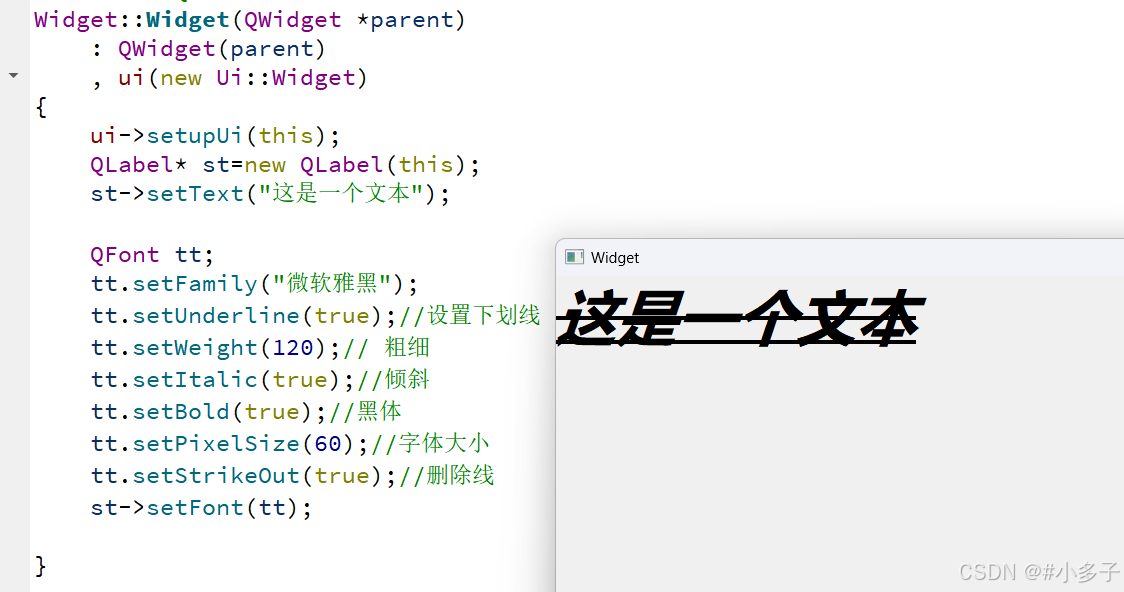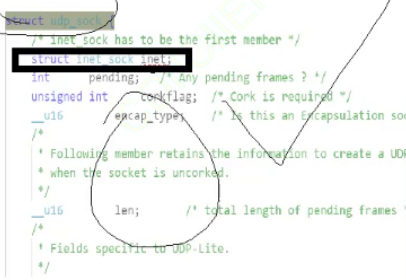💓 博客主页:瑕疵的CSDN主页
📝 Gitee主页:瑕疵的gitee主页
⏩ 文章专栏:《热点资讯》
使用WebRTC实现点对点实时音视频通信的技术详解
- 使用WebRTC实现点对点实时音视频通信的技术详解
- 引言
- WebRTC的基本概念
- 什么是WebRTC
- WebRTC的特点
- WebRTC的核心技术
- 1. RTCPeerConnection
- 2. MediaStream
- 3. ICE (Interactive Connectivity Establishment)
- 4. SDP (Session Description Protocol)
- 5. DataChannel
- 实现步骤
- 1. 获取媒体流
- 2. 创建 RTCPeerConnection 对象
- 3. 设置 ICE 候选
- 4. 创建和处理 SDP 提供和应答
- 5. 处理媒体流
- 6. 处理 ICE 候选
- 7. 创建和使用 DataChannel
- 实际案例:构建一个简单的 WebRTC 视频聊天应用
- 1. 创建 HTML 结构
- 2. 获取媒体流
- 3. 创建 RTCPeerConnection 对象
- 4. 处理信号传递
- 5. 初始化连接
- 6. 处理挂断
- 最佳实践
- 1. 信号传递
- 2. 错误处理
- 3. 性能优化
- 4. 安全性
- 5. 跨浏览器兼容性
- 结论
- 参考资料
WebRTC(Web Real-Time Communication)是一项允许网页浏览器之间直接进行实时通信的技术。它使开发者能够构建点对点的音视频通信应用,而无需依赖中间服务器。本文将详细介绍WebRTC的基本概念、核心技术、实现步骤以及一个简单的示例应用。
WebRTC是一组API和技术,允许网页浏览器之间直接进行实时通信。它包括音频、视频和数据通道的传输,旨在为开发者提供一个简单易用的接口来构建实时通信应用。
- 点对点通信:WebRTC允许两个浏览器之间直接通信,减少了中间服务器的负担。
- 低延迟:通过优化的传输协议,WebRTC可以实现低延迟的实时通信。
- 跨平台:WebRTC支持多种浏览器和操作系统,具有良好的跨平台特性。
- 安全性:WebRTC使用加密技术(如SRTP和DTLS)来保护通信内容的安全。
RTCPeerConnection 是 WebRTC 的核心组件,负责建立和维护两个浏览器之间的连接。它支持音频、视频和数据通道的传输。
const pc = new RTCPeerConnection();
MediaStream 表示媒体流,可以包含一个或多个音视频轨道。通过 getUserMedia API 可以获取用户的麦克风和摄像头数据。
navigator.mediaDevices.getUserMedia({ audio: true, video: true })
.then((stream) => {
localVideo.srcObject = stream;
pc.addStream(stream);
})
.catch((error) => {
console.error('Error accessing media devices.', error);
});
ICE 是一种协议,用于确定两个浏览器之间的最佳网络路径。它通过 STUN 和 TURN 服务器来实现 NAT 穿透。
- STUN (Session Traversal Utilities for NAT):用于发现公共 IP 地址和端口。
- TURN (Traversal Using Relays around NAT):用于在无法直接连接的情况下通过中继服务器转发数据。
pc.onicecandidate = (event) => {
if (event.candidate) {
sendToServer({ type: 'candidate', candidate: event.candidate });
}
};
SDP 是一种用于描述多媒体通信会话的格式。在 WebRTC 中,SDP 用于交换媒体流的配置信息。
pc.createOffer()
.then((offer) => pc.setLocalDescription(offer))
.then(() => sendToServer({ type: 'offer', sdp: pc.localDescription }))
.catch((error) => console.error('Error creating offer', error));
pc.ontrack = (event) => {
remoteVideo.srcObject = event.streams[0];
};
DataChannel 允许两个浏览器之间直接传输任意数据,适用于文本、二进制数据等。
const dataChannel = pc.createDataChannel('myDataChannel');
dataChannel.onopen = () => {
console.log('Data channel is open and ready to use.');
};
dataChannel.onmessage = (event) => {
console.log('Received message:', event.data);
};
// 发送消息
dataChannel.send('Hello, world!');
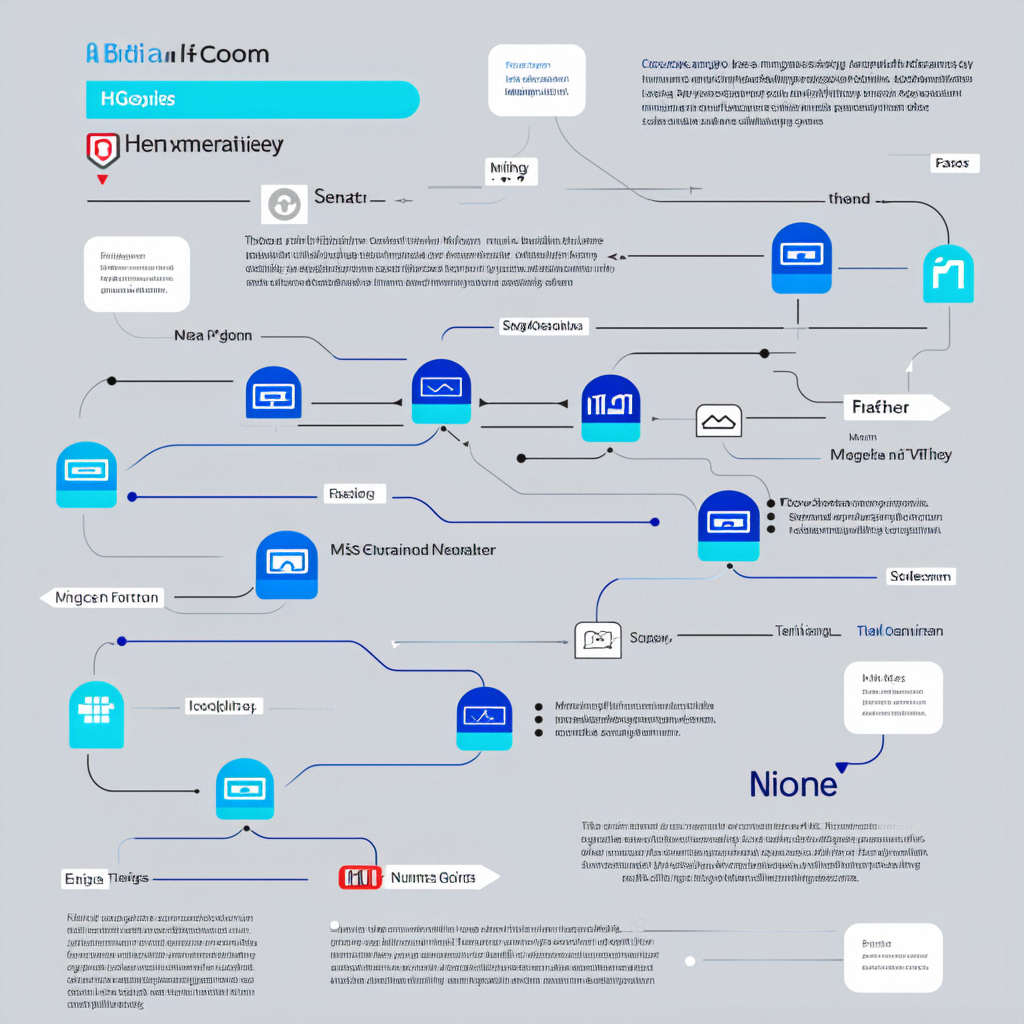
首先,需要获取用户的媒体流(音频和视频)。这可以通过 getUserMedia API 完成。
navigator.mediaDevices.getUserMedia({ audio: true, video: true })
.then((stream) => {
localVideo.srcObject = stream;
pc.addStream(stream);
})
.catch((error) => {
console.error('Error accessing media devices.', error);
});
创建 RTCPeerConnection 对象,并设置 ICE 服务器配置。
const pc = new RTCPeerConnection({ iceServers: [{ urls: 'stun:stun.l.google.com:19302' }] });
当 ICE 候选可用时,将其发送到对端。
pc.onicecandidate = (event) => {
if (event.candidate) {
sendToServer({ type: 'candidate', candidate: event.candidate });
}
};
创建 Offer 并设置本地描述,然后将 Offer 发送到对端。对端收到 Offer 后,创建 Answer 并设置远程描述。
pc.createOffer()
.then((offer) => pc.setLocalDescription(offer))
.then(() => sendToServer({ type: 'offer', sdp: pc.localDescription }))
.catch((error) => console.error('Error creating offer', error));
pc.setRemoteDescription(new RTCSessionDescription(offer))
.then(() => pc.createAnswer())
.then((answer) => pc.setLocalDescription(answer))
.then(() => sendToServer({ type: 'answer', sdp: pc.localDescription }))
.catch((error) => console.error('Error setting remote description or creating answer', error));
当对端发送媒体流时,将其显示在远程视频元素中。
pc.ontrack = (event) => {
remoteVideo.srcObject = event.streams[0];
};
当对端发送 ICE 候选时,将其添加到 RTCPeerConnection 对象中。
pc.addIceCandidate(new RTCIceCandidate(candidate))
.catch((error) => console.error('Error adding ICE candidate', error));
如果需要传输任意数据,可以创建 DataChannel 并设置相应的事件处理程序。
const dataChannel = pc.createDataChannel('myDataChannel');
dataChannel.onopen = () => {
console.log('Data channel is open and ready to use.');
};
dataChannel.onmessage = (event) => {
console.log('Received message:', event.data);
};
// 发送消息
dataChannel.send('Hello, world!');
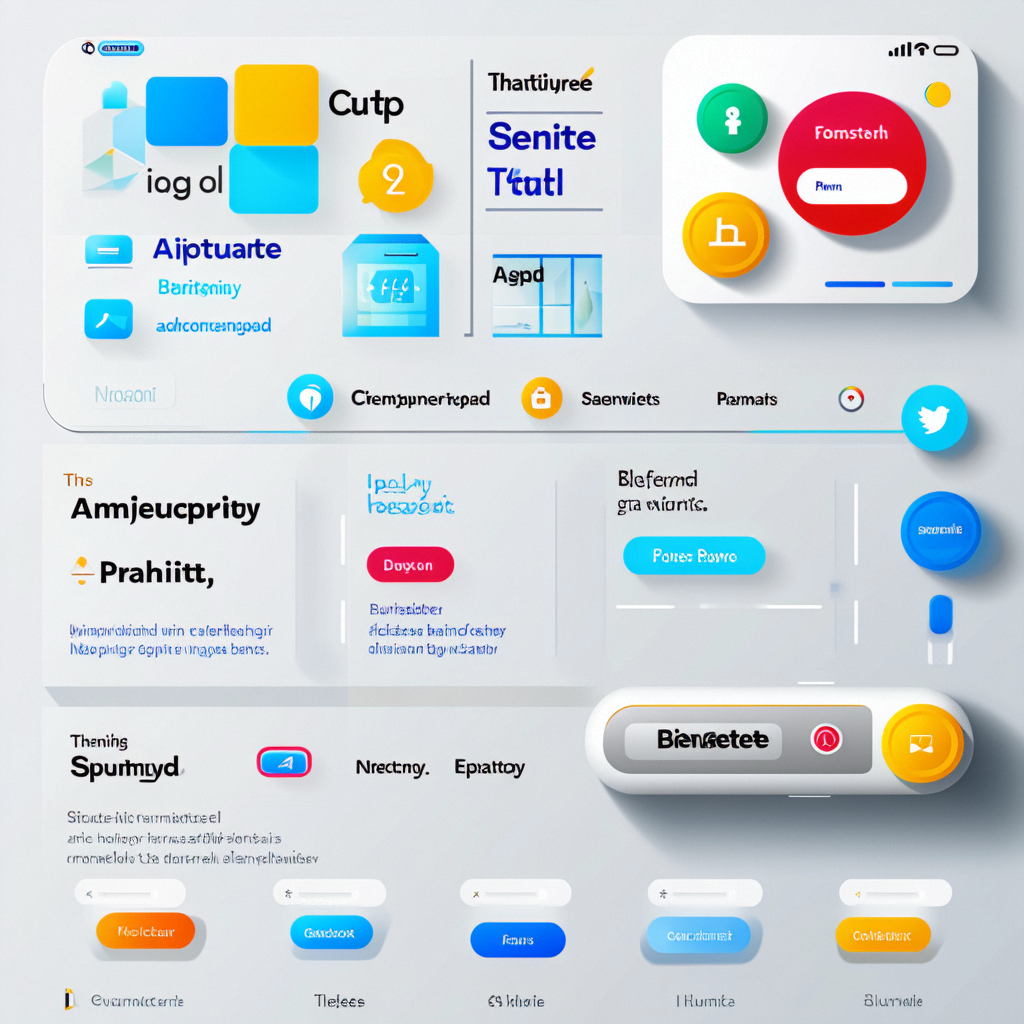
假设我们要构建一个简单的视频聊天应用,用户可以在页面上看到自己的视频流,并与另一个用户进行视频通话。以下是具体的步骤和代码示例:
<!DOCTYPE html>
<html lang="en">
<head>
<meta charset="UTF-8">
<meta name="viewport" content="width=device-width, initial-scale=1.0">
<title>WebRTC Video Chat</title>
</head>
<body>
<video id="localVideo" autoplay muted></video>
<video id="remoteVideo" autoplay></video>
<script src="app.js"></script>
</body>
</html>
在 JavaScript 文件中,获取用户的媒体流并显示在本地视频元素中。
const localVideo = document.getElementById('localVideo');
const remoteVideo = document.getElementById('remoteVideo');
navigator.mediaDevices.getUserMedia({ audio: true, video: true })
.then((stream) => {
localVideo.srcObject = stream;
addStreamToPeerConnection(stream);
})
.catch((error) => {
console.error('Error accessing media devices.', error);
});
function addStreamToPeerConnection(stream) {
if (pc) {
pc.addStream(stream);
}
}
创建 RTCPeerConnection 对象,并设置 ICE 服务器配置。
let pc;
function createPeerConnection() {
pc = new RTCPeerConnection({ iceServers: [{ urls: 'stun:stun.l.google.com:19302' }] });
pc.onicecandidate = (event) => {
if (event.candidate) {
sendToServer({ type: 'candidate', candidate: event.candidate });
}
};
pc.ontrack = (event) => {
remoteVideo.srcObject = event.streams[0];
};
}
使用 WebSocket 或其他方式实现信号传递,将 Offer、Answer 和 ICE 候选发送到对端。
const socket = new WebSocket('ws://yourserver.com/signaling');
socket.onmessage = (event) => { const data = JSON.parse(event.data);
if (data.type === 'offer') {
handleOffer(data.offer);
} else if (data.type === 'answer') {
handleAnswer(data.answer);
} else if (data.type === 'candidate') {
handleCandidate(data.candidate);
}
};
function sendToServer(data) {
socket.send(JSON.stringify(data));
}
function handleOffer(offer) {
pc.setRemoteDescription(new RTCSessionDescription(offer))
.then(() => pc.createAnswer())
.then((answer) => pc.setLocalDescription(answer))
.then(() => sendToServer({ type: 'answer', sdp: pc.localDescription }))
.catch((error) => console.error('Error handling offer', error));
}
function handleAnswer(answer) {
pc.setRemoteDescription(new RTCSessionDescription(answer))
.catch((error) => console.error('Error handling answer', error));
}
function handleCandidate(candidate) {
pc.addIceCandidate(new RTCIceCandidate(candidate))
.catch((error) => console.error('Error handling candidate', error));
}
当用户准备开始通话时,创建 Offer 并发送到对端。
function startCall() { createPeerConnection();
pc.createOffer()
.then((offer) => pc.setLocalDescription(offer))
.then(() => sendToServer({ type: 'offer', sdp: pc.localDescription }))
.catch((error) => console.error('Error starting call', error));
}
当用户结束通话时,关闭 RTCPeerConnection 对象。
function hangUp() {
if (pc) {
pc.close();
pc = null;
}
}
使用 WebSocket 或其他可靠的方式实现信号传递,确保 Offer、Answer 和 ICE 候选能够正确传递。
在每个关键步骤中添加错误处理,确保出现问题时能够及时捕获和处理。
使用合适的 ICE 服务器配置,减少网络延迟。对于大规模应用,可以考虑使用分布式 ICE 服务器。
使用 HTTPS 协议和加密技术(如 SRTP 和 DTLS)保护通信内容的安全。
测试不同浏览器和操作系统的兼容性,确保应用在各种环境中都能正常工作。
WebRTC 是一项强大的技术,使得开发者能够轻松构建点对点的实时音视频通信应用。本文详细介绍了 WebRTC 的基本概念、核心技术、实现步骤以及一个简单的视频聊天应用示例。尽管 WebRTC 存在一些挑战,但随着技术的不断发展,WebRTC 在实时通信领域的应用将越来越广泛。
- WebRTC API
- RTCPeerConnection
- MediaStream
- ICE (Interactive Connectivity Establishment)
- SDP (Session Description Protocol)
- DataChannel
- WebRTC Signaling and Video Chat
- WebRTC Best Practices








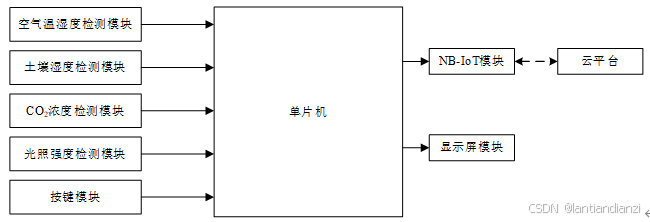






![[Qt platform plugin问题] Could not load the Qt platform plugin “xcb“](https://i-blog.csdnimg.cn/direct/c20868052b6849d08a9c782906e59fc7.png)